端末欲は止まりません。
カメラ比較してみると結局去年に売り飛ばしてしまったMate30がかなり良かったのでたまに探していたところメルカリで出てたので買ってしまいました。
去年当時でさえGMS導入がかなり面倒で失敗することもあったので今年はもうあきらめてPlayストアを使わずとも使いやすくしていく

もくじ
スペック
SoC:Kirin 990
RAM:8GB
ROM:128GB
画面:有機EL フラットディスプレイ FHD+
バッテリー:4200mAh
重さ:196g
IP53防水、イヤホンジャック、日本バンド対応、Qi対応、画面内指紋認証、ライカトリプルカメラ
つよいですよ
本体見る


今回買ったのは本体のみです。箱なんかいらねー。


裏面は下部はマット、上部はツルツルしており機能性と見た目を両立している。

右側面には電源と音量ボタンがある。電源ボタンに赤いアクセントがあるのがフラグシップの証?

左側面にはSIMスロットのみ


SIMカードトレイは両面に2枚入るタイプで、Huawei独自メモリーカードのNMカードにも対応している。SDカードは非対応
 下部はイヤホンジャックとUSB-C、スピーカーがある。なお、モノラルスピーカー
下部はイヤホンジャックとUSB-C、スピーカーがある。なお、モノラルスピーカー
イヤホンジャックがあるのはうれしいですね。
 上部には赤外線ブラスターとマイクがある。リモコンとして使えます。学習機能もあるので対応していない機器でも操作できるのがHuaweiの強み
上部には赤外線ブラスターとマイクがある。リモコンとして使えます。学習機能もあるので対応していない機器でも操作できるのがHuaweiの強み
ベンチマーク
標準モードです
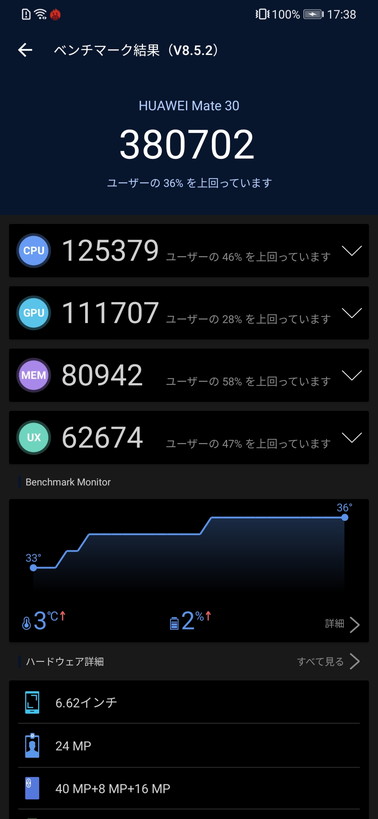
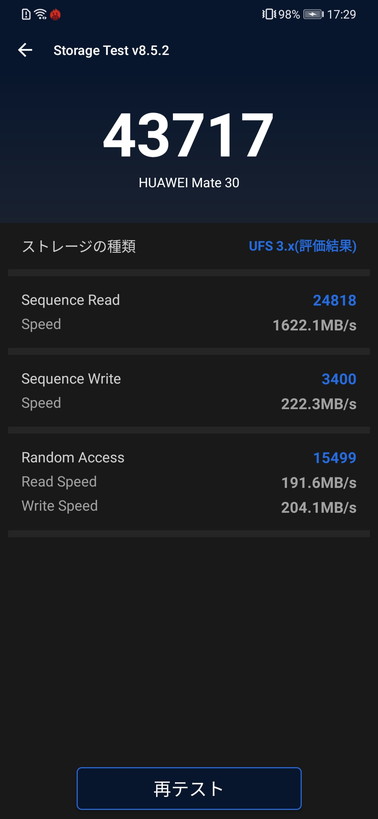
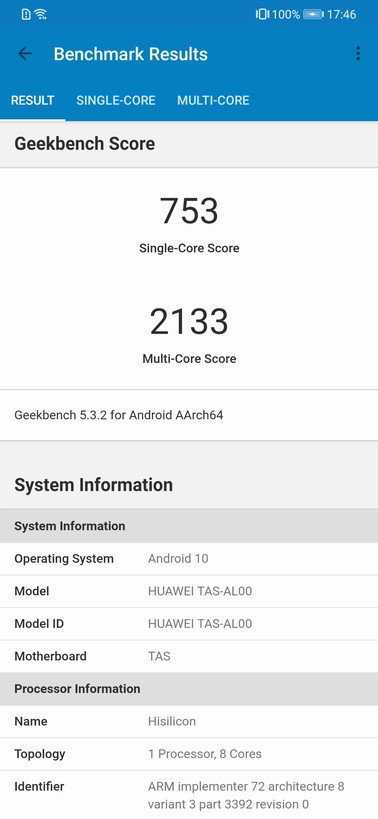
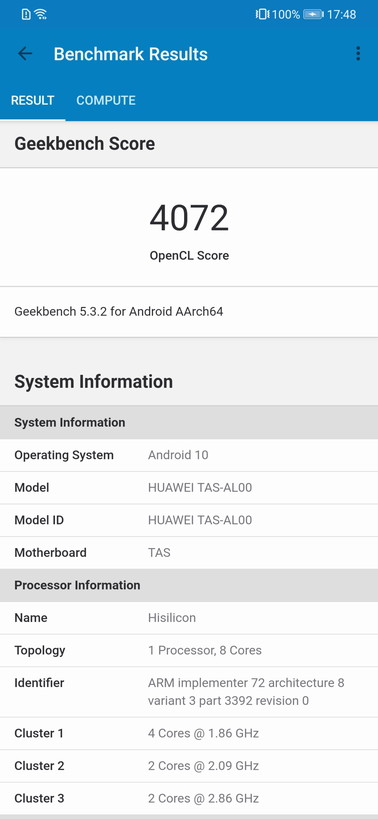
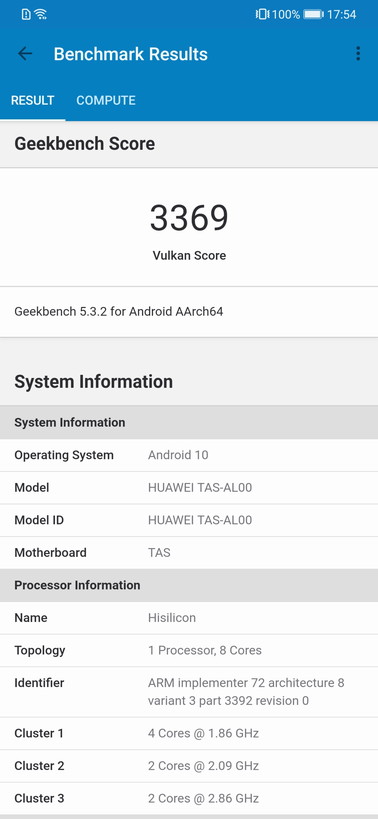
GMS無しで使う
探せば導入法は出てくるが、むずかしいので、無しのまま簡単な方法をやります。
MicroGの導入
一般的にAndroidアプリの通知はGoogle開発者サービスというものを通じて送られてくるが、GMSのない機種ではそういう通知を受け取ることができません。これではツイッターやメルカリやさまざまなアプリの通知を見逃してしまいます。
しかし、MicroGを導入することで、ほとんどのアプリの通知が来るようになります。
上記を参考にMicroGをセットアップしましょう。
※これを入れたとてGoogleアプリがうごくわけではないです。野良アプリからも通知が来るようになります
①MicroGをダウンロードする。
https://microg.org/download.htmlから、MicroG本体のダウンロードをします。
unifiedNlp以外をダウンロードします。

ダウンロードが終わったら、すべてインストールしていきます。まだアプリを起動させないでください!
②MicroGの設定をする
インストールが終わったら、アプリ一覧にMicroG設定というアプリがあるので起動させます。


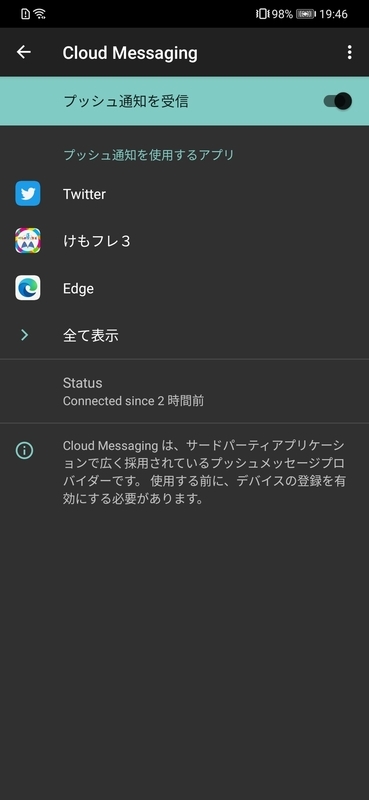
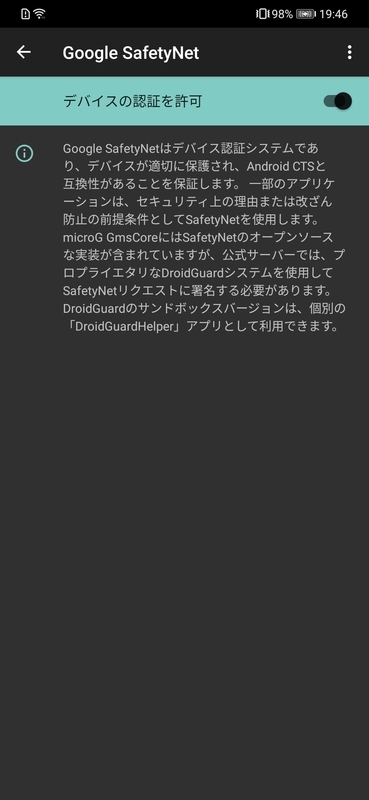
起動させたら、Googleデバイス登録、CloudMessaging、Google SeftyNetのチェックを入れます。
③バッテリー最適化を無効化

端末の設定→アプリ→アプリ起動からservices coreを探し、自動で管理のチェックを外し、すべての項目にチェックを入れれば最適化が無効になります。
④再起動
端末を再起動させ、再びMicroG設定を開きCloudMessagingがオフになっていればオンにして終わりです。
セットアップ後通知が必要なアプリをインストールすれば勝手に追加され、通知が来るようになります、
Microg入れた
— ミ💾田(みた) (@mita_98_) 2021年3月2日
通知くるね〜 pic.twitter.com/V6wqA03vAI
追記:通知来なくなった場合
時間が経つと勝手に外れるっぽいので、都度CloudMessagingの項目にチェックを入れましょう?
プレイストア代替アプリ
通知が来るようになったものの、ストアがないと使いづらいので、AuroraStoreを入れます。

インストールします。ログインできるならログインして良いが、自分はできなかったので、匿名を使いセットアップしました。アプリ履歴などは使えませんが、フツーに使うことができます。
Googleフォト使えるようにする
注意:グレーな方法です。
カメラに特化しまくっているのにGoogleフォトが使えないと不便すぎるので、いちおう使えるようにします。
①Dualspaceのインストール
ここからDualspaceをダウンロード、インストールします。
②セットアップ
初期起動させると権限要求されるので全部許可します。
待っている間にPlayストアのアイコンがあればセットアップが終わっています。
③Googleログイン
出てきているプレイストアを起動させるとログイン画面が出てきます。
普通にログインできます。
④フォトインストール
普通に検索し、Googleフォトをインストールします。
特に何もしなくてもフォトが使えるようになります。
⑤ショートカットの作成
Dualspaceの権限にショートカットを作成するがあるのでそれを許可しないとショートカットが作れません
Dualspaceの不具合
Huaweiが対策したのかわかりませんが、一度セットアップしたあとしばらくするとPlayストアでのGoogleログイン状態が解除されて使えなくなります。使えなくなる前にがんばって必要なアプリをインストールしておきましょう。
フォトはそのまま使えますが、バックグラウンドでの動作ができない?のか同期が変です。
同期させたい場合、フォトをタスクキルさせてまた起動させると同期が開始します。
まとめ
メインとしてはほぼ使えないが、カメラとしてはそれなりに使えるようにできた。
Dualspaceは端末内にさらに仮想Androidをつくりあげてそれを介して動作させているのかしら。よくわからないがフォトがうごくのでOKとする